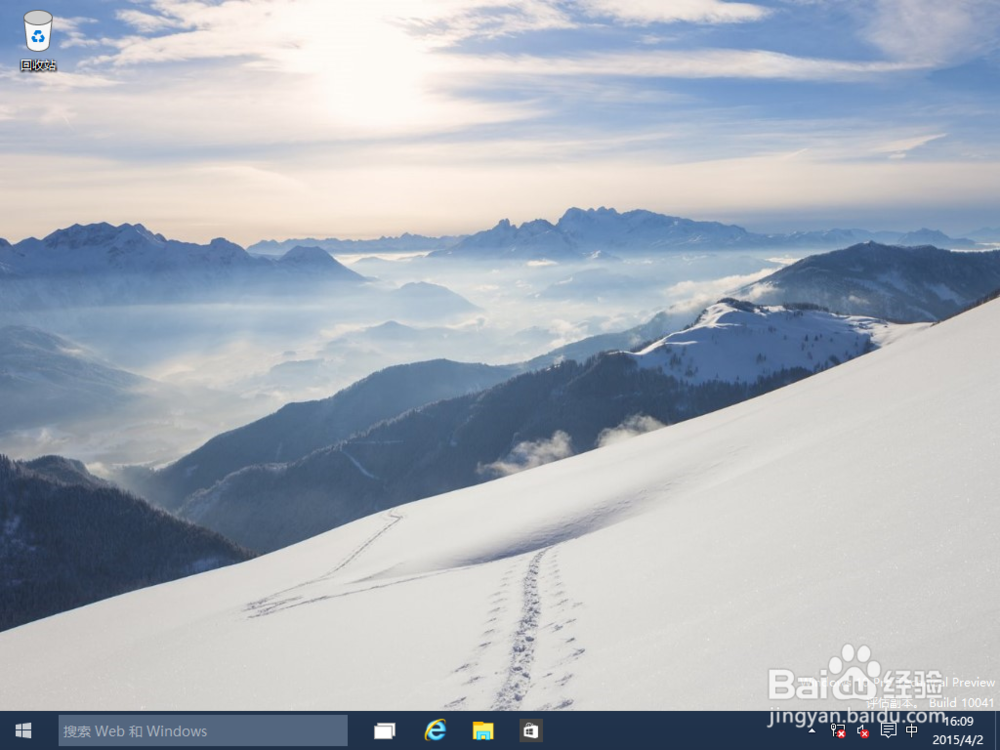1、安装包可以是ISO 或是其他的都可以打开Hyper-v管理器选择新增虚拟机这时会弹出新增虚拟机器精灵 窗口
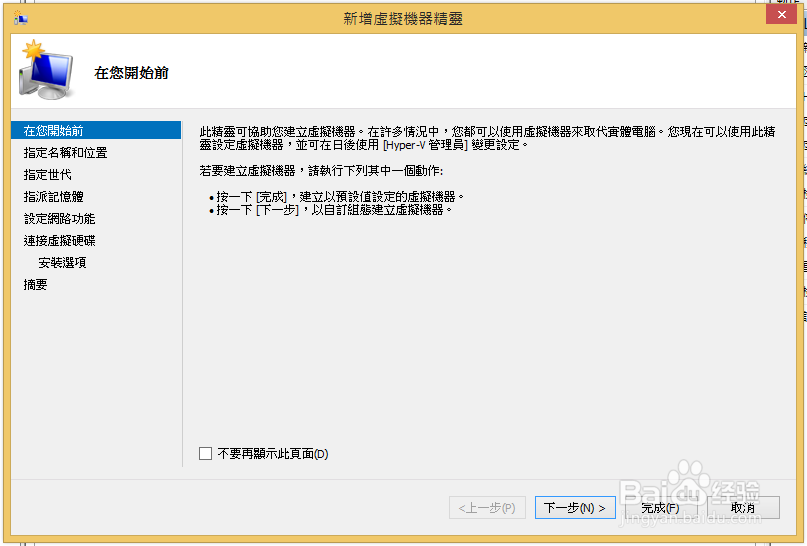
2、选择指定名称和位置名称可以自定义位置也可以自定义如何位置没有自定义 则会使用hyper-v默认的位置

3、指定世代按理说2代肯定是要比一代好 但是安装Win10时发现 使用2代一直无法成功载入ISO文件 所以使用一代 可以正常安装
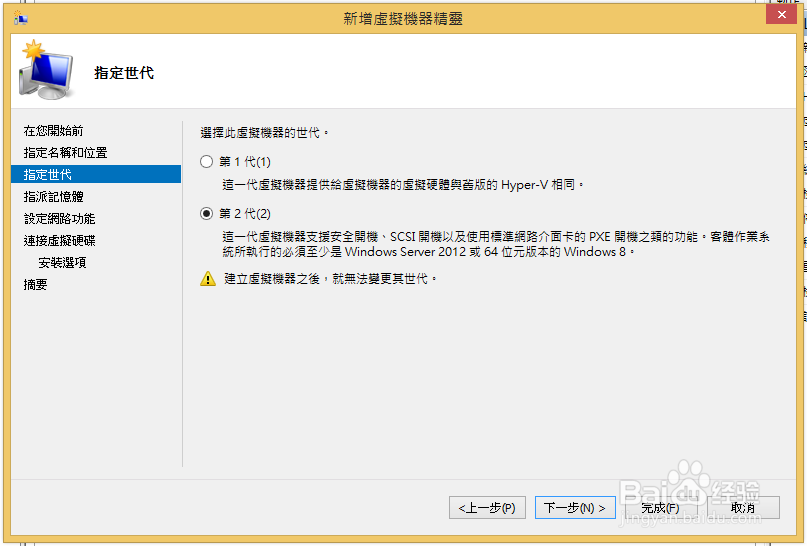
4、指定记忆体 就是粝简肯惧内存啦这里可以限定死分配多少 也可以选择动态 有系统去控制大小动态的好处时可以避免分配的过大 造成浪费 或是分配的过小 造成系统卡顿
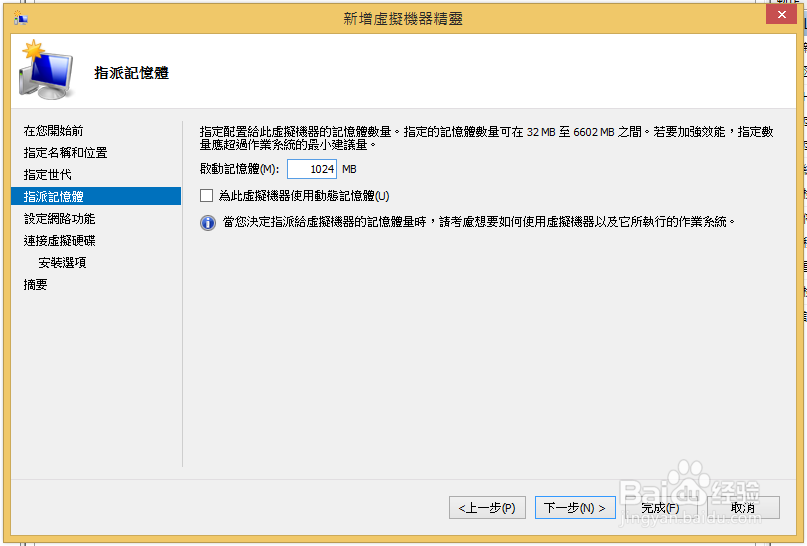
5、设定网络功能 如果hyper-v管理器中设置了网络连接 这里就可以选择没有可不影响安装使用

6、划分虚拟磁盘 这里选项很多可以新建虚拟磁盘 需指定名称 虚拟磁盘放置的位置 和大小使用现有的虚拟磁盘先略过设定虚拟磁盘

7、安装系统选择稍后安装作业系统 将不会安装win10 只是会先创建一个虚拟机出来 但里面并没有系统从可开机映像档安装系统这里亟冁雇乏需要指定我们WIn10 的ISO 镜像文件在创建完虚拟机后 直接就会安装WIn10
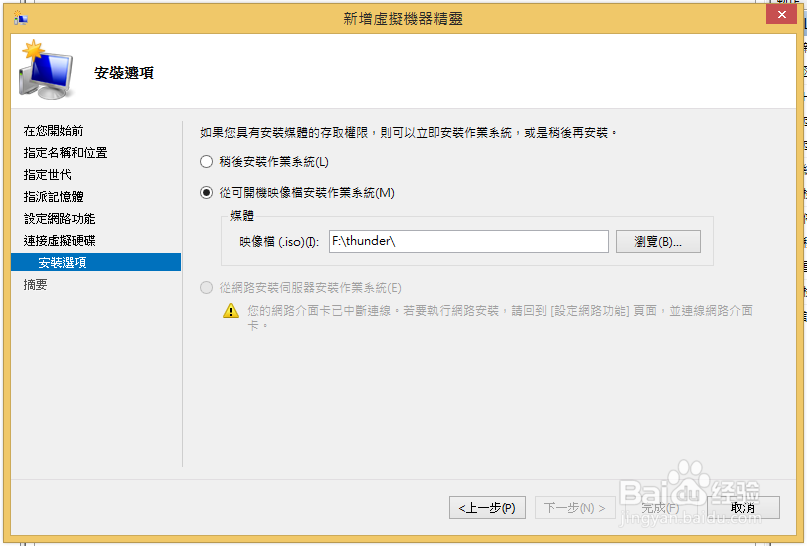
8、设置都完成后 会有一个摘要的画面 供我们确认 确认无误后 选择完成就会开启安装Win10了


9、安装过程中会先出现选择语言的画面
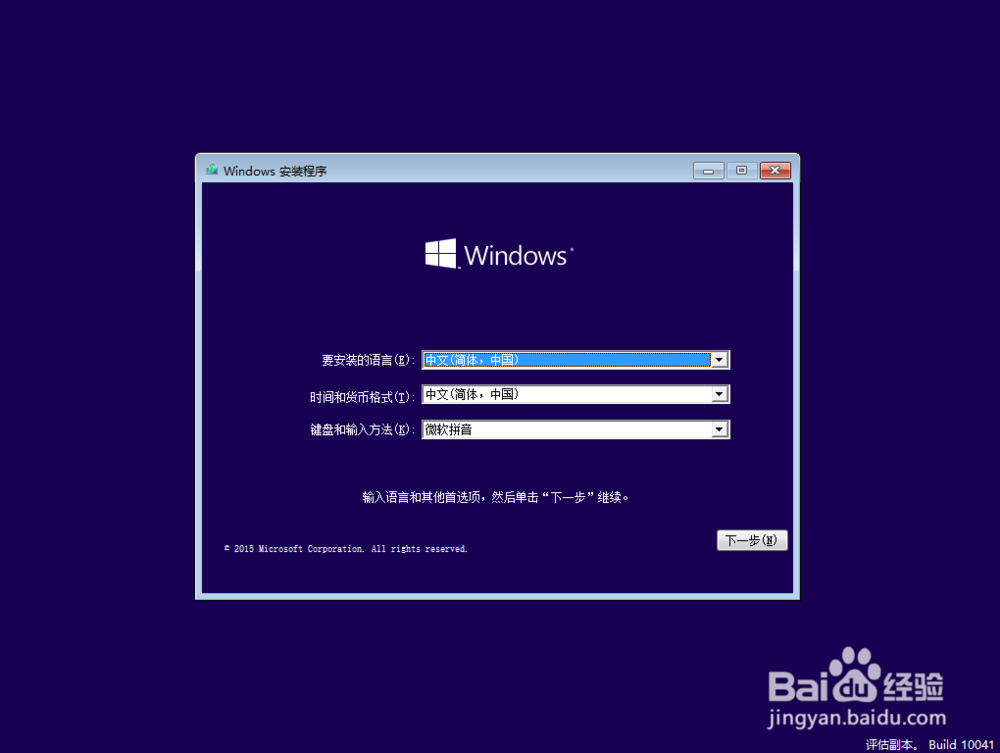
10、设定好后就开始啦
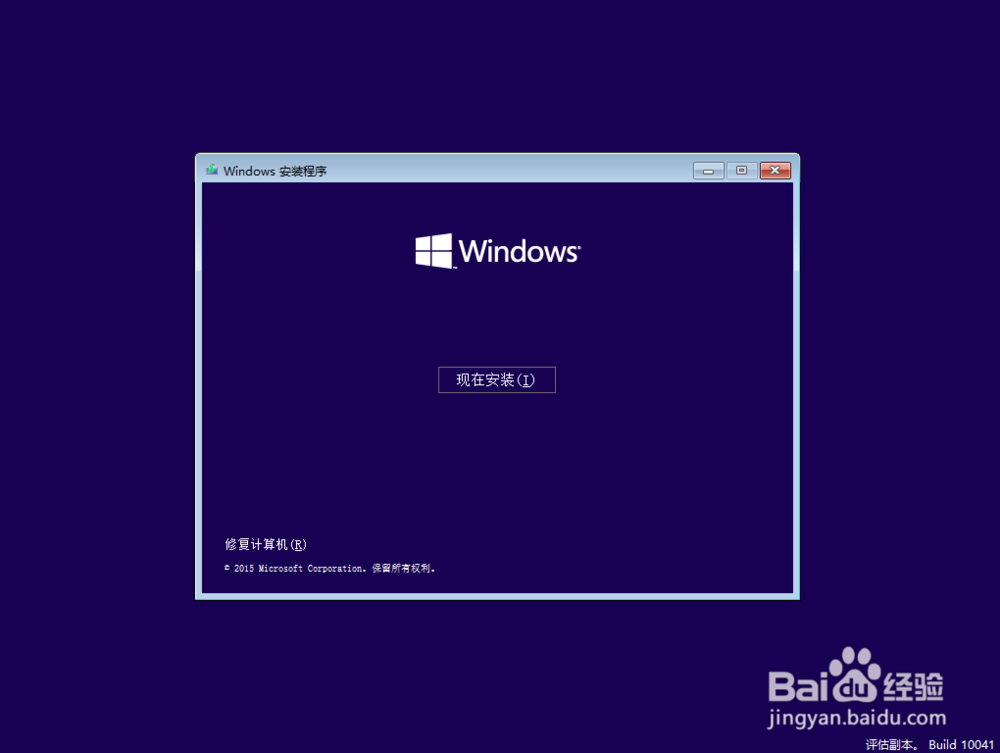


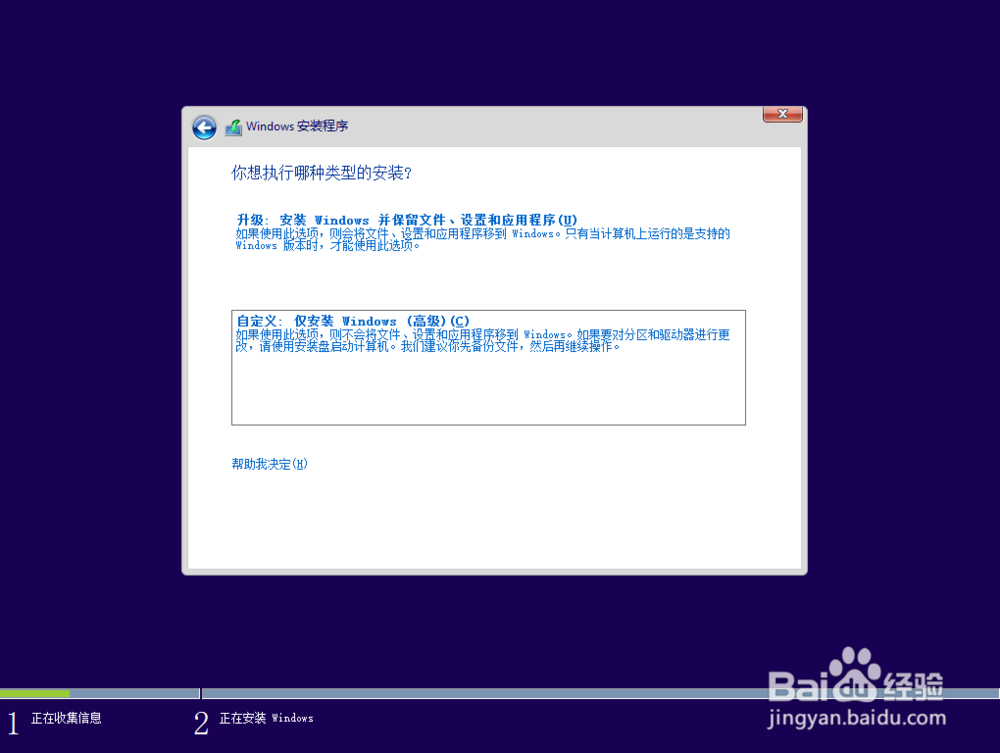
11、以为我们是使用的hyper-v 所以硬盘这边就只能选择我们划分的 虚拟盘了
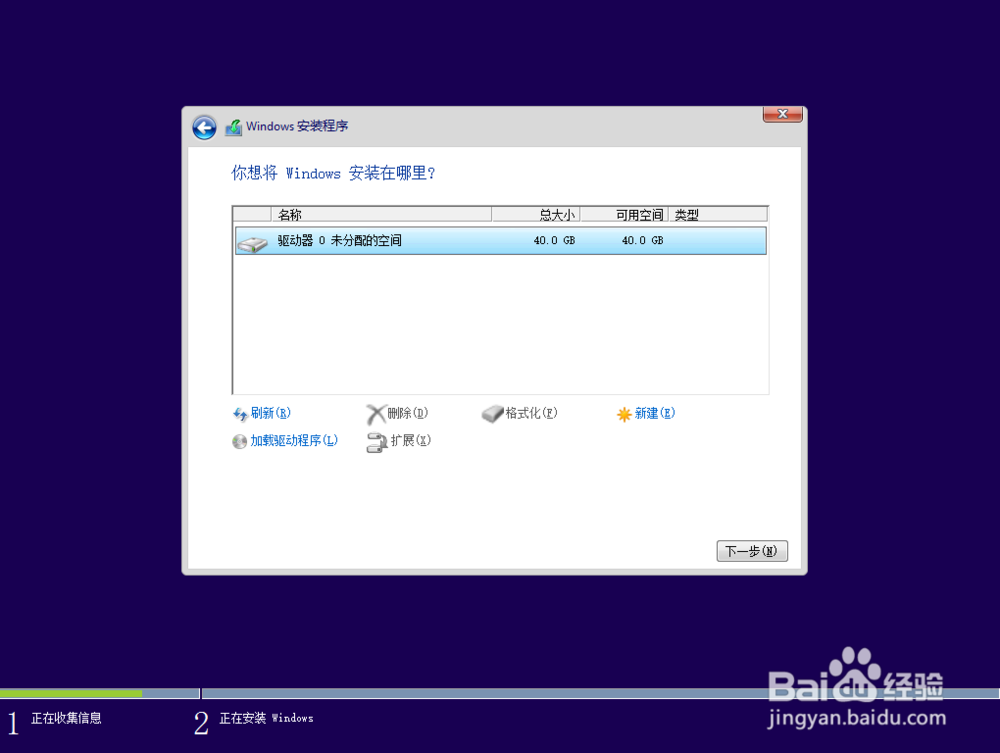
12、剩下的就是复制文件 安装了 和之前win7 8 的流程是一样的
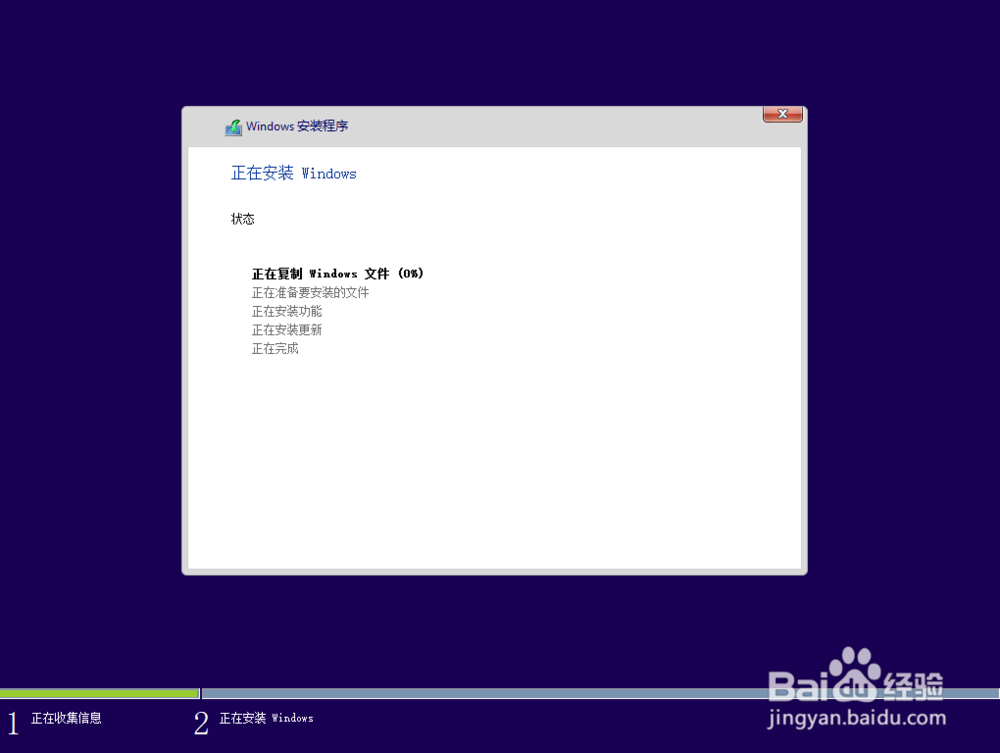

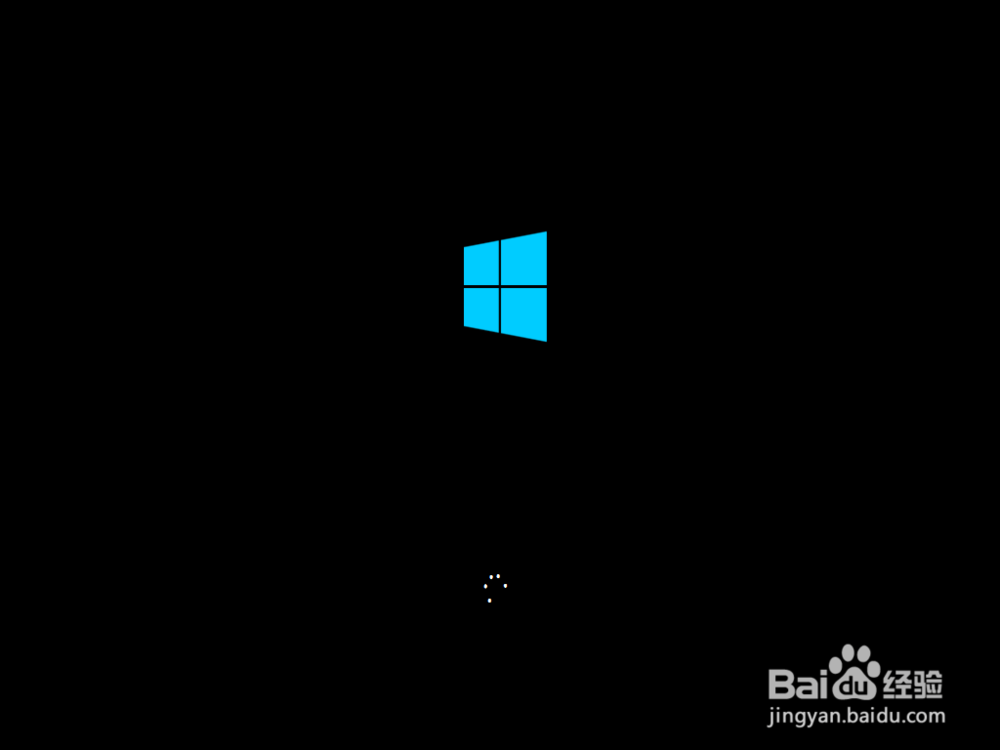
13、主系统安装完成后 会提示进行一下简单的设置

14、完成后 就会进入win10的桌面了至此win10 10041版本就安装完成啦